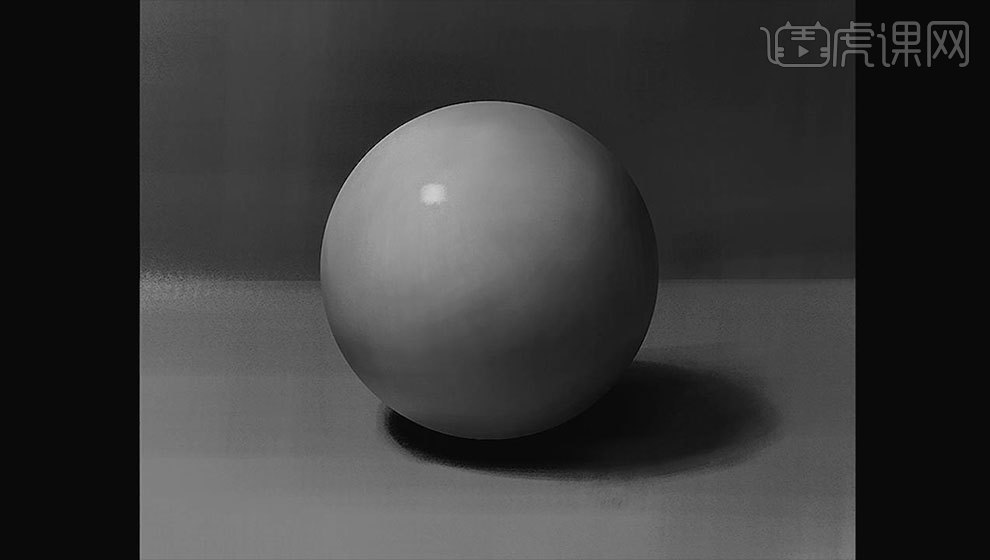用PS板绘素描球体及笔刷运用
发布时间:暂无
1. 这节课绘制素描球体。首先用【画笔工具】简单的画一下背景,画出背景和画布,效果如图示。
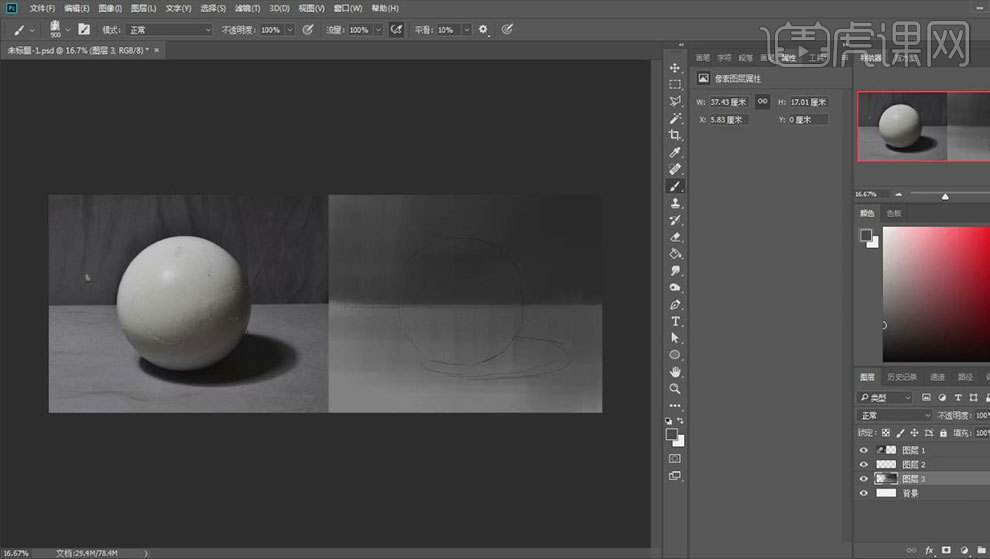
2. 【椭圆工具】按住【Shift】键绘制正圆,填充灰色,右键选择【栅格化图层】。在下方新建【图层】,用【画笔工具】画球体的阴影,用【涂抹工具】涂抹一下阴影边缘。
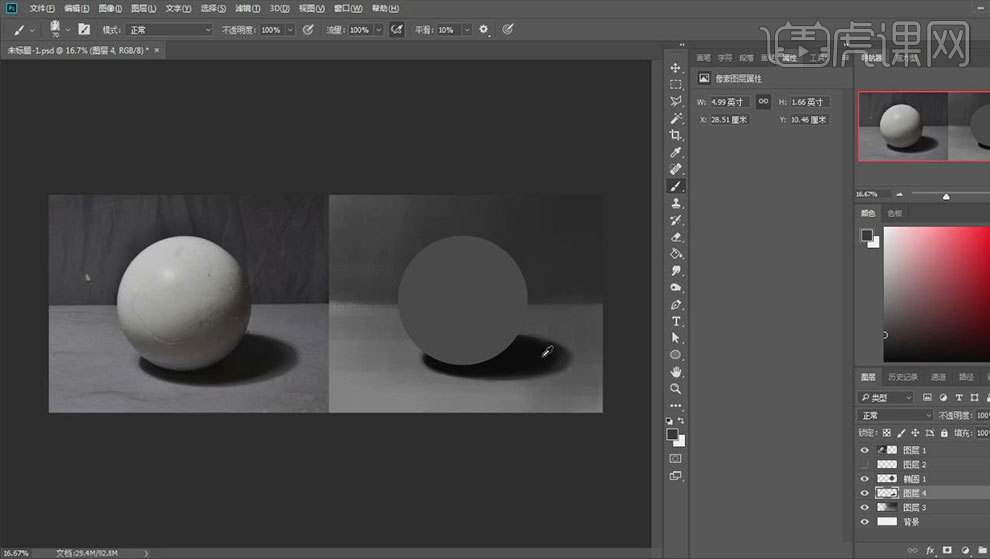
3.选择【球体图层】,点击【锁定透明像素】,给球体刷一层亮面和暗面,再选择中间的颜色,做过渡。

4. 再选择浅色,给球体的暗面加上反光。再次加深一下球体的明暗交界线,效果如图示。
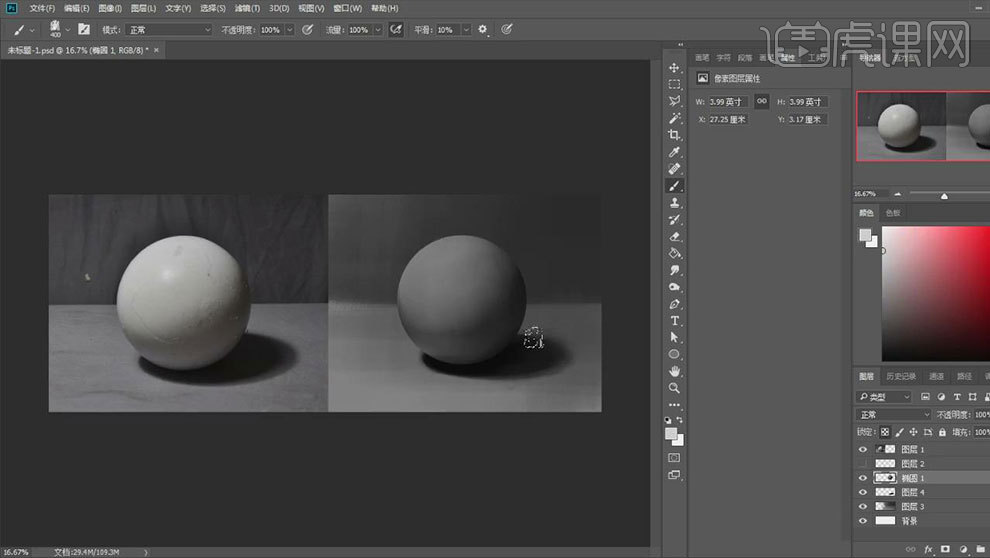
5. 然后再用【浅色】提亮一下球体的亮面,最后用更浅的灰色,点高光。效果如图示。
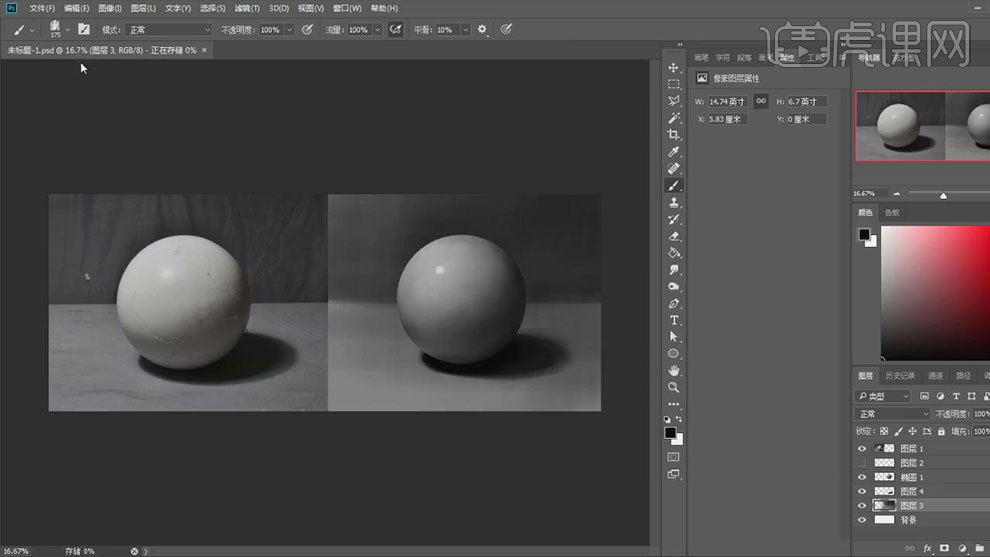
6.最终效果如图示。